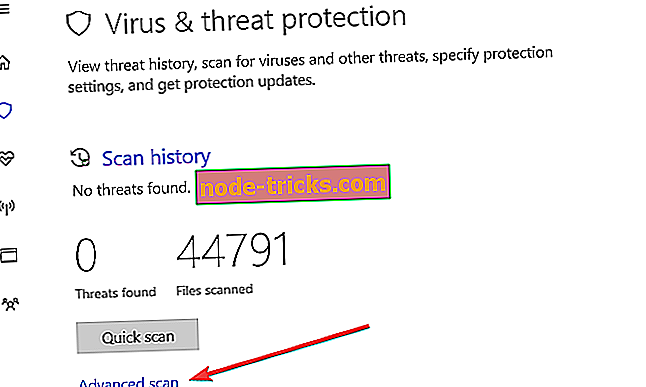Bu mesaja dikkat edin: Bilgi çalmak için kullanılan içeriği içerir.
Bazı Windows kullanıcıları ' Bu mesaja dikkat edin ' uyarı mesajını gördüğünü bildirdi . Genellikle kişisel bilgilerini çalmak için kullanılan içeriği 'Gmail hesaplarında içerir. Bu uyarı mesajının ne hakkında olduğunu ve nasıl düzeltileceğini bilmek istiyorsanız, okumaya devam edin.
Google Mail olarak da bilinen Gmail, dünya çapında en yaygın kullanılan web postalarından biridir. Google Drive, YouTube, Google Dokümanlar ve birkaç Google Apps gibi birkaç Google ürününe erişmek için etkin bir Gmail hesabı gereklidir.
Bu arada, Google, Gmail’in gizliliği ve güvenliği konusunda oldukça endişeli; Bu nedenle, Google kötü amaçlı yazılımları ve siber dünyadan kaynaklanabilecek DDoS saldırıları önlemek için aşırı güvenlik önlemleri alır. Ek olarak, Google, garip bir konumdan giriş yapma girişiminde bulunduğunda, sürekli olarak Gmail hesap sahiplerini bilgilendirir.
Ancak, bazı Windows kullanıcıları postalarına eriştikten sonra endişe duyuyor; Bir e-postayı açtıklarında ve 'Bu mesaja dikkat edin' uyarı mesajını gördüklerinde. Bu uyarı mesajının aşağıdakileri içeren birkaç nedeni vardır:
- E-posta sahte e-posta hesabından gönderilir
- E-posta kötü amaçlı yazılım içerebilir ve sizi spam sitelere yönlendirebilir
- Spam filtresi toplu postayı spam ile karıştırır
- Postanın doğrulanmamış kaynaklardan olduğu varsayımıyla Google filtrelerindeki hata
- E-posta, tehlikeli e-posta hesabından gönderilir.
Bu arada, uyarı iletisini aldıktan sonra ne yapacağınızı merak ediyorsanız, Windows Report aşağıdaki çözümleri sizin için derlemiştir.
'Bu mesaja dikkat et' Gmail uyarısı
Yöntem 1: IP adresini denetleyin
Uyarı mesajını aldıktan sonra atılması gereken ilk adım 'Bu mesaja dikkat edin. Genellikle kişisel bilgileri çalmak için kullanılan içeriği içerir ', güvenilir bir kaynaktan olduğundan emin olmak için gönderenin IP adresini kontrol etmektir.
Bazı e-postalar, dolandırıcılık yapmak veya web sayfalarına yol açan bilinmeyen bağlantılara tıkladıktan sonra kullanıcıların bilgilerini çalmak için kullanılır. Bu nedenle, sunucunun etki alanının / IP adresinin kaynağını doğrulamanız gerekir.
- Ayrıca , Windows kullanıcıları için en iyi 6 ücretsiz e-posta spam filtresi
Mxtoolbox, IPLocation ve WhatIsMyIPAddress, vb. Gibi bazı çevrimiçi web uygulamaları, gönderenin IP adresinin spam mesajları göndermek için yasaklı listede olup olmadığını kontrol etmek için kullanılabilir.
Yöntem 2: Kimlik avı bildirme
Bazen, Google Mail, size uyarı iletisini veren postanın göndereni doğrulayamayabilir. Orijinal web posta platformlarından gelen e-postalar şu uyarı mesajıyla gelmez: “Bu mesaja dikkat edin. Genellikle kişisel bilgileri çalmak için kullanılan içeriği içerir ”.
Ancak, sahte alanlardan gelen e-postalar, bu uyarı mesajıyla birlikte gelir. Bu nedenle, yapılacak en uygun şey bu tür e-posta kaynaklarını Google’a bildirmektir. Bu, gönderenin gelecekte e-postanıza spam posta göndermesini önler.
Alternatif olarak, e-posta sunucusunun etki alanı üzerinde bir whois kontrolü yapabilirsiniz . Whois araması, whois.com vb. Siteler gönderen hakkında daha fazla bilgi edinmek için kullanılabilir.
Bu arada, phishing’in Google’a nasıl bildirileceği:
- Gmail’de şüpheli mesajı açın.
- Şimdi, “Cevapla” nın yanındaki aşağı oka tıklayın.
- Dolayısıyla, Cevapla açılan ok
- “Phishing Bildir” i seçin. Google, yapılacak diğer işlemleri dört gözle bekleyecektir.
Bu arada, mesajın bir aldatmaca olmadığını düşünüyorsanız, “Yoksay, bu mesaja güveniyorum” seçeneğini tıklayın.
Yöntem 3: indirme dosyalarını taramak için Malwarebytes kullanın.

- MalwarebytesAdwCleaner'ı resmi web sitesinden indirin.
- Download .exe dosyasına çift tıklayın ve kurulumu tamamlamak için talimatları izleyin.
- Yüklemeden sonra, MalwarebytesAdwCleaner simgesine sağ tıklayın ve ardından programı açmak için “Yönetici olarak çalıştır” ı seçin.
- MalwarebytesAdwCleaner ekranında, tarama işlemini başlatmak için “Tara” düğmesine tıklayın.
- Tarama tamamlandıktan sonra, “Temizle” düğmesine tıklayın.
- Şimdi, temizlik işlemini tamamlamak için bilgisayarınızı yeniden başlatmanız istendiğinde “Tamam” ı tıklayın.
Not : Kötü amaçlı yazılımların kolayca kaldırılması için belirtilen diğer programlar, Hitman Pro, CCleaner, IObit Uninstaller ve ZemanaAntiMalware'dir. Şüpheli e-postalardan yanlışlıkla indirilen kötü amaçlı yazılımları kaldırmak için bu araçlardan herhangi birini kullanabilirsiniz.
- Ayrıca OKUYUN : Tam Düzeltme: Google Chrome, Windows 10, 8.1, 7’de yanıt vermiyor
Yöntem 4: tam sistem taraması çalıştırın.
Şüpheli kötü amaçlı yazılımı Windows PC'nizden kaldırdıktan sonra, bilgisayarınızın kötü amaçlı yazılım ve virüssüz olduğundan emin olmak için tam bir sistem taraması yapmanızı öneririz. Kullanabileceğiniz bazı üçüncü taraf virüsten koruma yazılımı vardır.
Ayrıca, Windows'un yerleşik antivirüs olan Windows Defender'ı da kullanabilirsiniz. Windows Defender'ı kullanarak tam sistem taramasının nasıl çalıştırılacağı aşağıda açıklanmaktadır:
- Aracı başlatmak için Başlat> 'defender' yazın> Windows Defender'a çift tıklayın.
- Virüs ve Tehdit Korumasına Git
- Yeni pencerede, “Gelişmiş tarama” seçeneğini tıklayın.
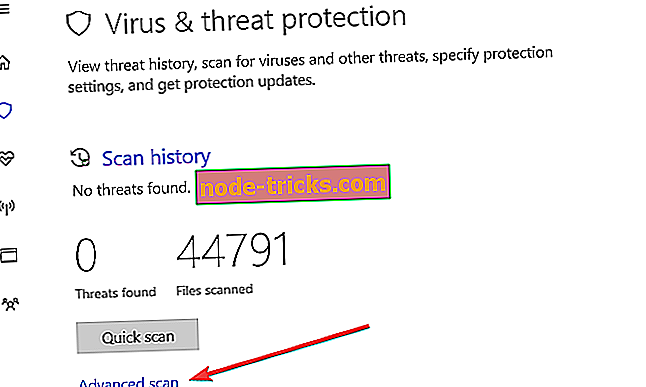
- Tam sistem kötü amaçlı yazılım taraması başlatmak için tam tarama seçeneğini işaretleyin.
Alternatif olarak, Windows PC'niz için en iyi virüsten koruma yazılımlarından bazılarına göz atmanızı ve bunları bilgisayarınıza yüklemenizi şiddetle öneririz. BullGuard, Bitdefender gibi bazı üçüncü taraf virüsten koruma programları virüs temizliği için idealdir.
- Ayrıca OKUYUN : Aşağıdaki programa bilinmeyen bir yayıncıdan izin vermek istiyor musunuz? [DÜZELTME]
Sonuç olarak, “Bu mesaja dikkat edin. Genelde kişisel bilgileri çalmak için kullanılan içerik içerir ”uyarı mesajı hafifçe alınmamalıdır. Bu nedenle, yukarıda belirtilen adımların, şüpheli postaların açılmasından doğabilecek rahatsız edici tehditlere karşı önlem olarak alınması gerekir.
Bu uyarı iletisini Gmail’de aldınız mı? Aşağıda yorum yaparak deneyimlerinizi diğer Windows kullanıcıları ile bu platformda paylaşın.